为什么win10截屏出现黑屏 win10全屏截图后出现黑屏的原因和处理方法
时间:2021-05-31作者:mei
日常工作中,在win10电脑上看到有趣或有用的内容会选择截图保存下来,截图比较简洁有效的保存方法,关于截图的方法有很多种,大家一般按键盘截屏键截图比较多,但有些用户说为什么在win10纯净版上全屏截图后出现黑屏,尝试好几次都一样,针对此疑问,下面教程说说具体解决方法。
具体方法如下:
1、“win+q”打开搜索框,然后输入注册表编辑器。
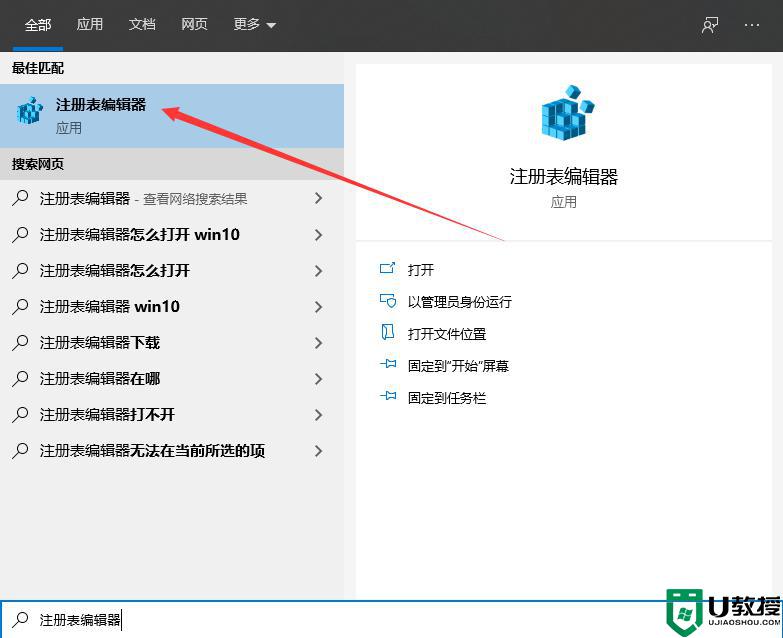
2、在打开的注册表编辑器窗口,依次展开:HKEY_LOCAL_MACHINE\SYSTEM\CurrentControlSet\Control\GraphicsDrivers\DCI;
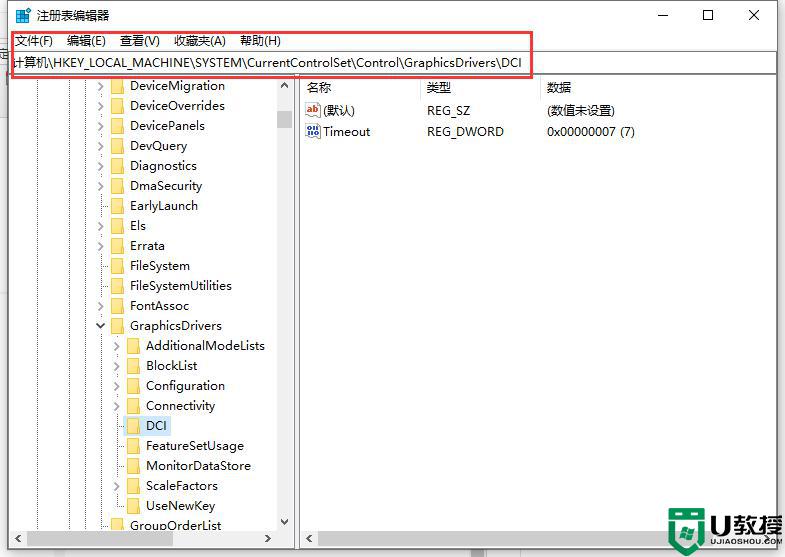
3、在DCI对应的右侧窗口中左键双击:Timeout(超时),在打开的编辑DWORD(32位)值窗口。我们把Timeout的数值数据从“7”更改为“0”,再点击:确定;
以上教程分享win10全屏截图后出现黑屏的原因和处理方法,大家在设置注册表时要注意文件备份,避免发生丢失等情况。

